我们经常用它们拍照,听音乐,看电影等。这样的话,手机内存将会被越来越多的文件所占满,手机也就会变得越来越卡。但是呢,这些文件又对您是那么重要,所以您不想把它们删掉。那怎么办呢?有一种方法就是把这些重要的文件转移到您的电脑上。至于转移的方法,很多人都会用手机自带的USB数据线。不过,要是不用USB的话,传输将会进行得更加方便,快捷。下面,小编就给您介绍一个利用WiFi将安卓手机文件传至电脑的简单方法。
如何利用WiFi将安卓手机文件传至电脑
下载AirMore
连接安卓手机到电脑
打开您电脑上的浏览器,IE、谷歌、火狐或者Safari都可以,然后访问airmore.net这个网页;
打开手机里的AirMore应用并扫描网页上的二维码,需要注意的是您的手机和电脑要在同一个WiFi环境下;

扫描后,手机会弹出一个小窗口,选择“接受”,就会连接成功。
将安卓手机文件传至电脑
在电脑界面上,点击左侧的“文件”图标;
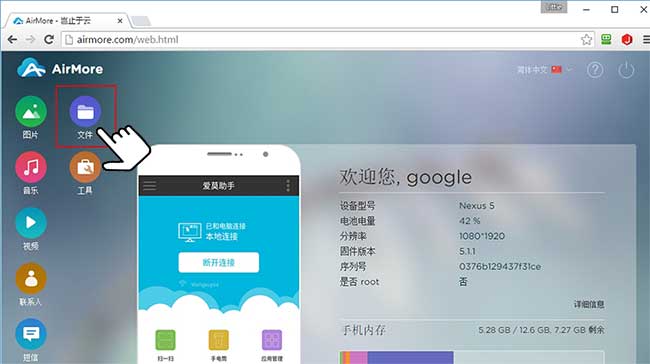
选择您想传输的文件,然后点击“下载”即可。
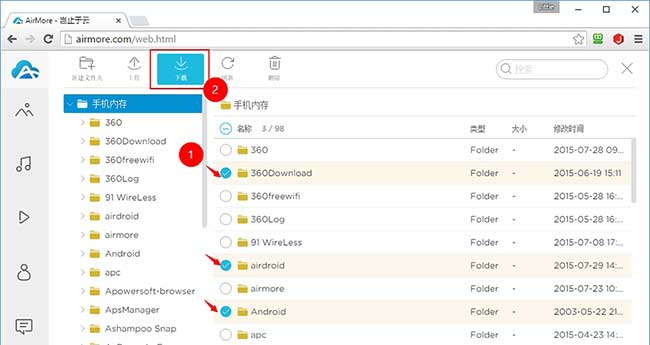
文件传输的速度取决于您的网络状况,如果网络特别好,那么文件将会被快速地下载完。如果您想传输图片,音乐或者视频诸如此类的媒体文件时,建议您利用左侧对应的分类来下载,这样您会更快地找到所需要的文件。
由此可见,AirMore确实是一款很好的不用USB将安卓手机文件传至电脑的手机应用。另外,有了这款应用,您也可以使用WiFi将电脑里的文件传输到您的安卓手机里。更为出色的是,它解决了安卓手机与Mac一直不能兼容的问题,有了它,您只需打开Mac上的Safari,就可以自由地在安卓手机与Mac间互传文件了。


 喜欢
喜欢  顶
顶 难过
难过 囧
囧 围观
围观 无聊
无聊





